Der virtuelle Azure Linux-Computer kann nicht gestartet werden, nachdem der VFAT-Dateisystemtyp deaktiviert wurde
Gilt für: ✔️ Linux-VMs
Notiz
CentOS, auf das in diesem Artikel verwiesen wird, ist eine Linux-Verteilung und wird End Of Life (EOL) erreichen. Sie sollten sich Ihre Nutzung dieser Distribution ansehen und entsprechend planen. Weitere Informationen finden Sie unter CentOS End Of Life Guidance.
Dieser Artikel enthält Lösungen für ein Problem, bei dem ein virtueller Azure Linux-Computer (VM) nach dem Deaktivieren des Dateisystemtyps für die virtuelle Dateizuordnungstabelle (VFAT) nicht gestartet werden kann.
VFAT ist in den folgenden Szenarien erforderlich:
Unterstützte Linux-Distributionen auf Azure-VMs stellen das Dateisystem "/boot/efi " bereit.
Linux Gen2-VMs (UEFI-basiert) erfordern das Dateisystem "/boot/efi ", aber es ist in den Linux-Images von Gen1 (BIOS-basiert) enthalten.
Verschlüsseln Sie sowohl Betriebssystem- als auch Datenträger der Azure Linux-VMs mithilfe von Azure Disk Encryption(ADE).
Das Deaktivieren von VFAT führt dazu, dass die Azure Linux-VMs nicht gestartet werden. Mehrere Härtungstools können VFAT deaktivieren. Um diese Art von Problem zu vermeiden, stellen Sie sicher, dass VFAT von der Härtung ausgeschlossen ist und aktiviert ist.
Voraussetzungen
Stellen Sie sicher, dass die serielle Konsole in der Linux-VM aktiviert und funktionsfähig ist.
Ermitteln des Startproblems
Um ein Startproblem zu identifizieren, verwenden Sie die AZ CLI oder Azure-Portal, um die Ausgabe des seriellen Konsolenprotokolls der VM im Startdiagnosebereich oder im seriellen Konsolenbereich anzuzeigen. Wenn VFAT deaktiviert ist, treten die folgenden Probleme auf:
Fehler beim Bereitstellen von /boot/efi
Wenn das Dateisystem "/boot/efi " nicht bereitgestellt wird, werden mindestens eine der folgenden Ausgaben angezeigt:
Output 1
[[1;31mFAILED[0m] Failed to mount /boot/efi. See 'systemctl status boot-efi.mount' for details. [[1;33mDEPEND[0m] Dependency failed for Local File Systems. [[1;33mDEPEND[0m] Dependency failed for Relabel all filesystems, if necessary. [[1;33mDEPEND[0m] Dependency failed for Migrate local... structure to the new structure. [[1;33mDEPEND[0m] Dependency failed for Mark the need to relabel after reboot.Output 2
[FAILED] Failed to mount /boot/efi. See 'systemctl status boot-efi.mount' for details. [DEPEND] Dependency failed for Local File Systems. [DEPEND] Dependency failed for Mark the need to relabel after reboot.Ausgabe 3
[ 17.707983] ------------[ cut here ]------------ [ 17.714144] request_module fs-vfat succeeded, but still no fs? [ 17.714426] RPC: Registered named UNIX socket transport module. [ 17.721163] WARNING: CPU: 1 PID: 933 at fs/filesystems.c:275 get_fs_type+0xcd/0xe0 [ 17.738587] RPC: Registered udp transport module. [ 17.722103] Modules linked in: fat sunrpc(+) rdma_ucm ib_srpt ib_isert iscsi_target_mod target_core_mod intel_rapl_msr intel_rapl_common isst_if_mbox_msr isst_if_common ib_iser libiscsi nfit scsi_transport_iscsi ib_umad libnvdimm rdma_cm ib_ipoib iw_cm ib_cm kvm_intel kvm irqbypass mlx5_ib crct10dif_pclmul crc32_pclmul ib_uverbs ghash_clmulni_intel rapl pcspkr ib_core i2c_piix4 hv_balloon hv_utils joydev ip_tables xfs libcrc32c mlx5_core mlxfw tls pci_hyperv pci_hyperv_intf ata_generic sd_mod t10_pi sg hv_storvsc hv_netvsc hyperv_keyboard scsi_transport_fc hid_hyperv hyperv_fb ata_piix libata hv_vmbus crc32c_intel serio_raw dm_mod [ 17.766462] RPC: Registered tcp transport module. [ 17.722103] CPU: 1 PID: 933 Comm: mount Not tainted 4.18.0-305.17.1.el8_4.x86_64 #1 [ 17.722103] Hardware name: Microsoft Corporation Virtual Machine/Virtual Machine, BIOS 090008 12/07/2018 [ 17.722103] RIP: 0010:get_fs_type+0xcd/0xe0 [ 17.722103] Code: 5d 41 5c c3 80 3d 6a 7a 49 01 00 75 ec 48 89 da 44 89 e6 48 89 04 24 48 c7 c7 c8 47 ce b7 c6 05 50 7a 49 01 01 e8 6c 67 da ff <0f> 0b 48 8b 04 24 e9 66 ff ff ff 0f 1f 84 00 00 00 00 00 0f 1f 44 [ 17.722103] RSP: 0018:ffffabd68394fe70 EFLAGS: 00010282 [ 17.722103] RAX: 0000000000000000 RBX: ffffa04a1e6879e0 RCX: 0000000000000000 [ 17.722103] RDX: ffffa04a37d267a0 RSI: ffffa04a37d167c8 RDI: ffffa04a37d167c8 [ 17.722103] RBP: 0000000000000000 R08: 0000000000000000 R09: 0000000000000092 [ 17.722103] R10: 00000000ff000000 R11: ffffabd682fec020 R12: 0000000000000004 [ 17.722103] R13: ffffa04a1d80f920 R14: ffffa04a1e6879e0 R15: 0000000000000000 [ 17.722103] FS: 00007fb0630e1080(0000) GS:ffffa04a37d00000(0000) knlGS:0000000000000000 [ 17.722103] CS: 0010 DS: 0000 ES: 0000 CR0: 0000000080050033 [ 17.722103] CR2: 00007fb86bb7a0c0 CR3: 000000029bfe4004 CR4: 00000000003706e0 [ 17.722103] DR0: 0000000000000000 DR1: 0000000000000000 DR2: 0000000000000000 [ 17.722103] DR3: 0000000000000000 DR6: 00000000fffe0ff0 DR7: 0000000000000400 [ 17.722103] Call Trace: [ 17.722103] do_mount+0x1f2/0x950 [ 17.722103] ksys_mount+0xb6/0xd0 [ 17.722103] __x64_sys_mount+0x21/0x30 [ 17.722103] do_syscall_64+0x5b/0x1a0 [ 17.722103] entry_SYSCALL_64_after_hwframe+0x65/0xca [ 17.874253] RPC: Registered tcp NFSv4.1 backchannel transport module. [ 17.722103] RIP: 0033:0x7fb06211192e [ 17.722103] Code: 48 8b 0d 5d 15 2c 00 f7 d8 64 89 01 48 83 c8 ff c3 66 2e 0f 1f 84 00 00 00 00 00 90 f3 0f 1e fa 49 89 ca b8 a5 00 00 00 0f 05 <48> 3d 01 f0 ff ff 73 01 c3 48 8b 0d 2a 15 2c 00 f7 d8 64 89 01 48 [ 17.722103] RSP: 002b:00007fff02a92b78 EFLAGS: 00000246 ORIG_RAX: 00000000000000a5 [ 17.722103] RAX: ffffffffffffffda RBX: 00005626752f3460 RCX: 00007fb06211192e [ 17.722103] RDX: 00005626752f36e0 RSI: 00005626752f3700 RDI: 00005626752f53d0 [ 17.722103] RBP: 00007fb062ebe184 R08: 00005626752f3670 R09: 0000000000000003 [ 17.722103] R10: 00000000c0ed0000 R11: 0000000000000246 R12: 0000000000000000 [ 17.722103] R13: 00000000c0ed0000 R14: 00005626752f53d0 R15: 00005626752f36e0 [ 17.722103] ---[ end trace 910fa795ff1c6c89 ]--- [[0;1;31mFAILED[0m] Failed to mount /boot/efi. See 'systemctl status boot-efi.mount' for details.
Die verschlüsselte ADE-VM kann nicht auf das Stammvolume zugreifen.
Wenn ein virtueller Computer mit verschlüsseltem Betriebssystem und VFAT nicht gestartet werden kann, wird die entsprechende Ausgabe angezeigt, wie unten dargestellt. Nach dem Auslaufen des Systems wird die Dracut- oder Initramfs-Shell am Ende des seriellen Konsolenprotokolls angezeigt.
Ubuntu-VM mit verschlüsseltem Betriebssystemdatenträger und VFAT deaktiviert:
[ 24.062228] dracut-initqueue[261]: +++ '[' -z 0 ']' [ 24.065039] dracut-initqueue[261]: + luksname=osencrypt [ 24.068026] dracut-initqueue[261]: + ask_passphrase=1 [ 24.070498] dracut-initqueue[261]: + '[' /dev/sda2 '!=' /dev/sda2 ']' [ 24.073528] dracut-initqueue[261]: + device=/dev/sda2 [ 24.076046] dracut-initqueue[261]: + numtries=1 [ 24.078410] dracut-initqueue[261]: + info 'luksOpen /dev/sda2 osencrypt' [ 24.081822] dracut-initqueue[261]: + check_quiet [ 24.084663] dracut-initqueue[261]: + '[' -z no ']' [ 24.087067] dracut-initqueue[261]: + '[' no '!=' yes ']' [ 24.089711] dracut-initqueue[261]: + echo 'luksOpen /dev/sda2 osencrypt' [ 24.092857] dracut-initqueue[261]: luksOpen /dev/sda2 osencrypt [ 24.095737] dracut-initqueue[261]: + ls '/mnt/azure_bek_disk/LinuxPassPhraseFileName*' [ 24.099506] dracut-initqueue[261]: ls: cannot access /mnt/azure_bek_disk/LinuxPassPhraseFileName*: No such file or directory [ 24.104460] dracut-initqueue[261]: + mkdir -p /mnt/azure_bek_disk/ [ 24.107648] dracut-initqueue[261]: + mount -L 'BEK VOLUME' /mnt/azure_bek_disk/ [ 24.111029] dracut-initqueue[261]: mount: unknown filesystem type 'vfat' [ 24.114456] dracut-initqueue[261]: ++ ls '/mnt/azure_bek_disk/LinuxPassPhraseFileName*' [ 24.118570] dracut-initqueue[261]: ls: cannot access /mnt/azure_bek_disk/LinuxPassPhraseFileName*: No such file or directory [ 24.124108] dracut-initqueue[261]: + cryptsetupopts='--header /osluksheader' [ 24.127630] dracut-initqueue[261]: + '[' -n '' -a '' '!=' none -a -e '' ']' [ 24.131265] dracut-initqueue[261]: + '[' 1 -eq 0 ']' [ 24.134614] dracut-initqueue[261]: + sleep 1 [ 24.817478] dracut-initqueue[261]: + info 'No key found for /dev/sda2. Will try 1 time(s) more later.' [ 24.823243] dracut-initqueue[261]: + check_quietRHEL 7.x VM mit verschlüsseltem Betriebssystemdatenträger und VFAT deaktiviert:
%G%G[[32m OK [0m] Found device Virtual_Disk BEK_VOLUME. Mounting /bek... [[1;31mFAILED[0m] Failed to mount /bek. See 'systemctl status bek.mount' for details.RHEL 8.x VM mit verschlüsseltem Betriebssystemdatenträger und VFAT deaktiviert:
[ 11.592932] dracut-initqueue[470]: + systemctl start bek.mount [ 11.600362] dracut-initqueue[470]: Bus n/a: changing state UNSET → OPENING Mounting /bek... [ 11.611171] dracut-initqueue[470]: Bus n/a: changing state OPENING → AUTHENTICATING [ 11.616206] dracut-initqueue[470]: Executing dbus call org.freedesktop.systemd1.Manager StartUnit(bek.mount, replace) [ 11.622972] dracut-initqueue[470]: Bus n/a: changing state AUTHENTICATING → RUNNING [ 11.628048] dracut-initqueue[470]: Sent message type=method_call sender=n/a destination=org.freedesktop.systemd1 path=/org/freedesktop/systemd1 interface=org.freedesktop.systemd1.Manager member=StartUnit cookie=1 reply_cookie=0 signature=ss error-name=n/a error-message=n/a [ 11.639221] dracut-initqueue[470]: Got message type=method_return sender=org.freedesktop.systemd1 destination=n/a path=n/a interface=n/a member=n/a cookie=1 reply_cookie=1 signature=o error-name=n/a error-message=n/a[[0;1;31mFAILED[0m] Failed to mount /bek. See 'systemctl status bek.mount' for details.In einigen alten Systemen wird möglicherweise der folgende Fehler in der seriellen Azure-Konsole angezeigt:
unbekannter Dateisystemtyp 'vfat' Fehler.
Alle virtuellen Computer mit diesem Problem bleiben bei dracut/initramfs hängen und werden am Ende des seriellen Konsolenprotokolls angezeigt:
RHEL/CentOS/SLES:
///lib/dracut/hooks/emergency/80-\x2fdev\x2fmapper\x2frootvg-rootlv.sh@1(source): warn '/dev/mapper/rootvg-rootlv does not exist' //lib/dracut-lib.sh@79(warn): echo 'Warning: /dev/mapper/rootvg-rootlv does not exist' Warning: /dev/mapper/rootvg-rootlv does not exist /bin/dracut-emergency@19(main): echo ... /bin/dracut-emergency@29(main): '[' -f /run/dracut/fsck/fsck_help_auto.txt ']' /bin/dracut-emergency@30(main): '[' -f /etc/profile ']' /bin/dracut-emergency@30(main): . /etc/profile //etc/profile@1(source): PS1='dracut:${PWD}# ' /bin/dracut-emergency@31(main): '[' -z 'dracut:${PWD}# ' ']' /bin/dracut-emergency@32(main): exec sh -i -l dracut:/#Ubuntu:
Gave up waiting for root file system device. Common problems: - Boot args (cat /proc/cmdline) - Check rootdelay= (did the system wait long enough?) - Missing modules (cat /proc/modules; ls /dev) ALERT! /dev/mapper/osencrypt does not exist. Dropping to a shell! BusyBox v1.27.2 (Ubuntu 1:1.27.2-2ubuntu3.4) built-in shell (ash) Enter 'help' for a list of built-in commands. (initramfs)
Um das Startproblem zu beheben, wechseln Sie zur Online-Problembehandlung oder zur Offline-Problembehandlung.
Notiz
Wenn der Betriebssystemdatenträger nicht verschlüsselt ist und nur die Datendateisysteme mithilfe von ADE verschlüsselt werden, werden die mit ADE verschlüsselten Datenträger nicht bereitgestellt, da VFAT deaktiviert ist. Führen Sie in diesem Fall die gleichen Schritte in der Online-Problembehandlung oder offline-Problembehandlung aus , um dieses Problem zu beheben.
Onlineproblembehandlung
Tipp
Wenn Sie über eine kürzliche Sicherung der VM verfügen, bevor VFAT deaktiviert ist, stellen Sie den virtuellen Computer aus der Sicherung wieder her, um das Startproblem zu beheben.
Die serielle Konsole ist die schnellste Methode, um dieses Problem zu beheben. Es ermöglicht Ihnen, das Problem direkt zu beheben, ohne den Systemdatenträger auf einer Wiederherstellungs-VM präsentieren zu müssen. Stellen Sie sicher, dass Sie die erforderlichen Voraussetzungen für Ihre Verteilung erfüllen. Weitere Informationen finden Sie in der seriellen Konsole für virtuelle Computer für Linux.
Nicht verschlüsselte VMs können /boot/efi nicht bereitstellen
Verwenden Sie die serielle Azure-Konsole , um den virtuellen Computer im Einzelbenutzermodus zu starten. Weitere Informationen finden Sie unter Verwenden der seriellen Konsole zum Zugreifen auf den GRUB- und Einzelbenutzermodus.
Um den virtuellen Computer im Einzelbenutzermodus zu starten, unterbrechen Sie den Startvorgang auf GRUB-Menüebene, und bearbeiten Sie den Hauptkerneintrag, um die
init=/bin/bashKerneloption in der GRUB-Zeile hinzuzufügen, die mitlinux.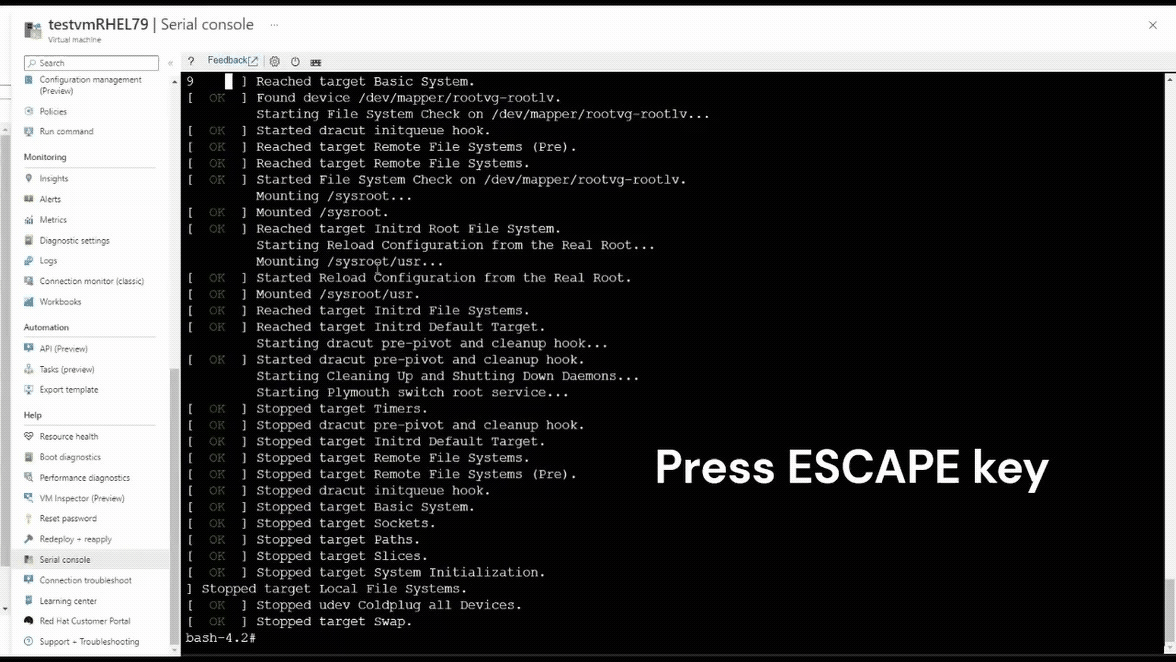
Stellen Sie sicher, dass alle erforderlichen Dateisysteme bereitgestellt werden und sich der Stamm im Lese- und Schreibmodus befindet.
Wenn Sie das System mithilfe der
init=/bin/bashKerneloption starten, bereiten Sie die erforderlichen Dateisysteme vor, indem Sie die folgenden Befehle ausführen:mount -o rw,remount / mount -aAktivieren Sie VFAT erneut.
Starten Sie das System neu.
Notiz
Wenn der virtuelle Computer Gen1 ist und er nicht verschlüsselt ist, könnten Sie auch einfach den /boot/efi Eintrag aus /etc/fstab kommentieren, da /boot/efi er in gen1-VMs nicht benötigt wird. Weitere Informationen finden Sie unter Beheben von Problemen beim Starten von Linux-COMPUTERN aufgrund von Fstab-Fehlern.
ADE-verschlüsselte VMs können nicht gestartet werden
VM mit verschlüsseltem Betriebssystemdatenträger:
Wenn der Betriebssystemdatenträger verschlüsselt ist, ist es nicht möglich, dieses Problem über die serielle Azure-Konsole zu beheben.
VM mit nur verschlüsselten Datenträgern kann aufgrund von /etc/fstab-Problemen nicht gestartet werden:
Wenn nur VM-Datenträger verschlüsselt sind (der Betriebssystemdatenträger ist nicht verschlüsselt), um das System zu starten, fügen Sie die
nofailBereitstellungsoption den entsprechenden Einträgen in /etc/fstab aus dem Einzelbenutzermodus mithilfe der seriellen Azure-Konsole hinzu. Weitere Informationen finden Sie unter Beheben von Problemen beim Starten von Linux-COMPUTERN aufgrund von Fstab-Fehlern.Sobald der virtuelle Computer gestartet wurde, aktivieren Sie VFAT erneut, und starten Sie den virtuellen Computer neu.
Offlineproblembehandlung
Tipp
Wenn Sie über eine kürzliche Sicherung der VM verfügen, bevor VFAT deaktiviert ist, stellen Sie den virtuellen Computer aus der Sicherung wieder her, um das Startproblem zu beheben.
Wenn die serielle Azure-Konsole nicht in der jeweiligen VM funktioniert oder keine Option in Ihrem Abonnement ist, beheben Sie dieses Problem mithilfe einer Rettungs-/Reparatur-VM.
Nicht verschlüsselte VMs können /boot/efi nicht bereitstellen
Verwenden Sie vm-Reparaturbefehle , um eine Reparatur-VM zu erstellen, die über eine Kopie des Betriebssystemdatenträgers der betroffenen VM verfügt. Mount the copy of the OS file systems in the repair VM by using chroot.
Notiz
Alternativ können Sie mithilfe des Azure-Portals manuell eine Rettungs-VM erstellen. Weitere Informationen finden Sie unter Beheben von Problemen mit einer Linux-VM durch Hinzufügen des Betriebssystemdatenträgers zu einer Wiederherstellungs-VM im Azure-Portal.
Aktivieren Sie VFAT erneut.
Führen Sie nach der erneuten Aktivierung des VFAT die folgenden Aktionen aus:
Beenden Sie chroot, und heben Sie die Bereitstellung der Kopie der Dateisysteme von der Rettungs-/Reparatur-VM auf.
Führen Sie den
az vm repair restoreBefehl aus, um den reparierten Betriebssystemdatenträger mit dem ursprünglichen Betriebssystemdatenträger der VM auszutauschen. Weitere Informationen finden Sie in Schritt 5 zum Reparieren einer Linux-VM mithilfe der Reparaturbefehle für virtuelle Azure-Computer.Überprüfen Sie, ob der virtuelle Computer gestartet werden kann, indem Sie sich die serielle Azure-Konsole ansehen oder versuchen, eine Verbindung mit der VM herzustellen.
Notiz
Wenn der virtuelle Computer Gen1 ist und er nicht verschlüsselt ist, könnten Sie auch einfach den /boot/efi Eintrag aus /etc/fstab kommentieren, da /boot/efi er in gen1-VMs nicht benötigt wird. Weitere Informationen finden Sie unter Beheben von Problemen beim Starten von Linux-COMPUTERN aufgrund von Fstab-Fehlern.
ADE-verschlüsselte VMs können nicht gestartet werden
Verwenden Sie vm-Reparaturbefehle , um eine Reparatur-VM zu erstellen, die über eine Kopie des Betriebssystemdatenträgers der betroffenen VM verfügt.
Wenn der virtuelle Computer mithilfe von ADE verschlüsselt wird, kümmern sich die Reparaturbefehle der Azure-VM um das Entsperren und Einbinden der verschlüsselten Dateisysteme für Sie. Die verschlüsselten Dateisysteme werden als
/investigateroot/*und/investigatebootbereitgestellt. Sie können sich bei der Reparatur-VM anmelden und die Dateisysteme mithilfe von chroot an den gewünschten Bereitstellungspunkten erneut bereitstellen.Notiz
Alternativ können Sie einen virtuellen Rettungscomputer manuell erstellen, indem Sie die Azure-Portal verwenden und eine Kopie des verschlüsselten Betriebssystemdatenträgers zur Erstellungszeit des virtuellen Computers anfügen. Weitere Informationen finden Sie unter Beheben von Problemen mit einer Linux-VM durch Hinzufügen des Betriebssystemdatenträgers zu einer Wiederherstellungs-VM im Azure-Portal.
Aktivieren Sie VFAT erneut.
Führen Sie nach der erneuten Aktivierung des VFAT die folgenden Aktionen aus:
Beenden Sie chroot, und heben Sie die Bereitstellung der Kopie der Dateisysteme von der Rettungs-/Reparatur-VM auf.
Führen Sie den
az vm repair restoreBefehl aus, um den reparierten Betriebssystemdatenträger mit dem ursprünglichen Betriebssystemdatenträger der VM auszutauschen. Weitere Informationen finden Sie in Schritt 5 zum Reparieren einer Linux-VM mithilfe der Reparaturbefehle für virtuelle Azure-Computer.Überprüfen Sie, ob der virtuelle Computer gestartet werden kann, indem Sie sich die serielle Azure-Konsole ansehen oder versuchen, eine Verbindung mit der VM herzustellen.
Erneutes Aktivieren von VFAT
Identifizieren Sie die Dateien, die VFAT und die entsprechenden Zeilennummern deaktivieren, indem Sie den folgenden Befehl ausführen:
grep -nr vfat /etc/modprobe.d/Ändern Sie die entsprechende Datei, und kommentieren Sie sie aus, oder löschen Sie den VFAT-Eintrag. Der Eintrag ist am häufigsten:
install vfat /bin/true.vi /etc/modprobe.d/disable.confNotiz
Ersetzen Sie durch
disable.confden entsprechenden Dateinamen, in dem VFAT deaktiviert ist.Generieren Sie die Initramfs-Datei mithilfe des folgenden entsprechenden Befehls neu:
Führen Sie den Befehl über die serielle Azure-Konsole aus:
RHEL/CentOS/Oracle Linux 7/8
dracut -f /boot/initramfs-$(uname -r).img $(uname -r)SLES 12/15
dracut -f /boot/initrd-$(uname -r) $(uname -r)Ubuntu 18.04
mkinitramfs -k -o /boot/initrd.img-$(uname -r)
Führen Sie den Befehl von einer Reparatur-/Rettungs-VM aus:
Wichtig
Stellen Sie sicher, dass Schritt 1 in der Offline-Problembehandlung befolgt wird und diese Befehle innerhalb von chroot ausgeführt werden.
RHEL/CentOS/Oracle Linux 7/8
dracut -f /boot/initramfs-3.10.0-1160.59.1.el7.x86_64.img 3.10.0-1160.59.1.el7.x86_64Wichtig
Ersetzen Sie diese
3.10.0-1160.59.1.el7.x86_64durch die entsprechende Kernelversion.SLES 12/15
dracut -f /boot/initrd-5.3.18-150300.38.53-azure 5.3.18-150300.38.53-azureWichtig
Ersetzen Sie diese
5.3.18-150300.38.53-azuredurch die entsprechende Kernelversion.Ubuntu 18.04
mkinitramfs -k -o /boot/initrd.img-5.4.0-1077-azureWichtig
Ersetzen Sie diese
5.4.0-1077-azuredurch die entsprechende Kernelversion.
Nächste Schritte
Wenn es sich bei dem spezifischen Startfehler nicht um ein problem mit vfAT handelt, lesen Sie die Problembehandlung bei Startfehlern bei virtuellen Azure Linux-Computern für weitere Problembehandlungsoptionen.
Kontaktieren Sie uns für Hilfe
Wenn Sie Fragen haben oder Hilfe mit Ihren Azure-Gutschriften benötigen, dann erstellen Sie beim Azure-Support eine Support-Anforderung oder fragen Sie den Azure Community-Support. Sie können auch Produktfeedback an die Azure Feedback Community senden.